win10小键盘怎么设置开机自动启动 win10小键盘每次开机都要手动开启解决方法
更新时间:2023-08-28 10:46:59作者:jhuang
在win10 64位系统中,我们经常需要使用小键盘进行输入或操作,但是每次开机后都需要手动按Num Lock启动小键盘,实在是有些麻烦,win10小键盘怎么设置开机自动启动呢?幸运的是,wn10系统提供了一种方便的设置方法,可以让小键盘在开机时自动启动。接下来,我将为大家介绍win10小键盘每次开机都要手动开启解决方法。
win10系统小键盘开机自启设置方法:
1、"win+R"快捷键开启运行,输入"regedit"回车打开。
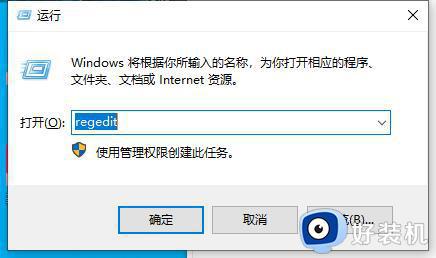
2、进入到注册表编辑器页面后,依次点击左侧栏中的"HKEY_USERS\DEFAULT\Control Panel\Keyboard",然后找到右侧中的"InitialKeyboardIndicators"双击打开。
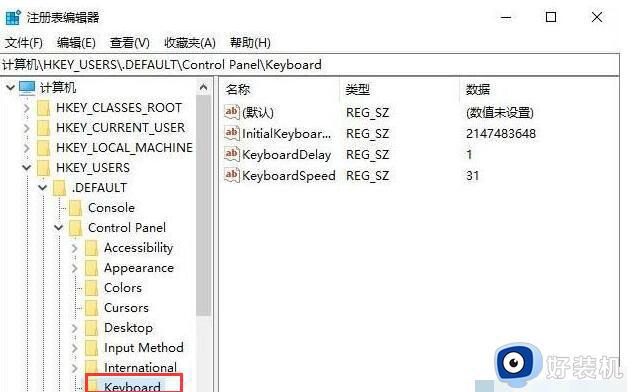
3、最后在弹出的窗口界面中,将"数值数据"修改为"80000002",并点击"确定"保存即可。
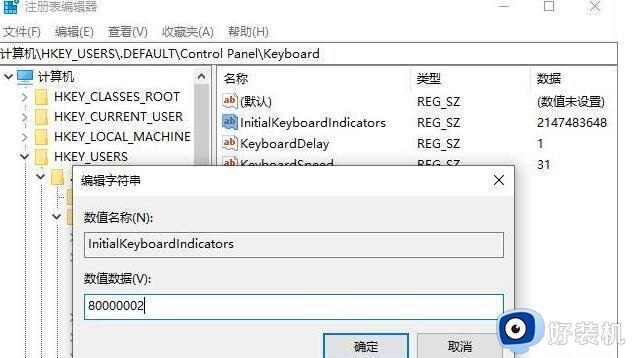
以上是Win10系统小键盘开机默认开启的设置方法,如果您遇到相同的问题,请参考本文所述的步骤进行解决,希望对大家有所帮助。
win10小键盘怎么设置开机自动启动 win10小键盘每次开机都要手动开启解决方法相关教程
- win10开机数字键盘怎么默认打开 win10开机自动开启数字键盘的方法
- 怎么关闭win10开机是软键盘 win10开机软键盘如何关掉
- win10开机自动启动软件在哪里设置 win10怎样设置开机自动启动软件
- 怎么关闭win10开机软键盘 win10取消开机软键盘设置方法
- win10删除一键ghost启动项的方法 win10开机一键ghost怎么删除
- 笔记本win10开盖自动开机怎么设置 win10系统笔记本开盖就开机设置方法
- win10 outlook开机自动启动怎么设置 win10如何设置outlook开机自动启动
- win10开机默认开启小键盘的步骤 win10开机怎么默认打开小键盘
- win10如何解决电脑开机数字键不自动开启 win10如何设置开机默认开启键盘数字
- win10关闭edge浏览器自启动设置方法 win10如何关闭edge开机自启
- win10拼音打字没有预选框怎么办 win10微软拼音打字没有选字框修复方法
- win10你的电脑不能投影到其他屏幕怎么回事 win10电脑提示你的电脑不能投影到其他屏幕如何处理
- win10任务栏没反应怎么办 win10任务栏无响应如何修复
- win10频繁断网重启才能连上怎么回事?win10老是断网需重启如何解决
- win10批量卸载字体的步骤 win10如何批量卸载字体
- win10配置在哪里看 win10配置怎么看
win10教程推荐
- 1 win10亮度调节失效怎么办 win10亮度调节没有反应处理方法
- 2 win10屏幕分辨率被锁定了怎么解除 win10电脑屏幕分辨率被锁定解决方法
- 3 win10怎么看电脑配置和型号 电脑windows10在哪里看配置
- 4 win10内存16g可用8g怎么办 win10内存16g显示只有8g可用完美解决方法
- 5 win10的ipv4怎么设置地址 win10如何设置ipv4地址
- 6 苹果电脑双系统win10启动不了怎么办 苹果双系统进不去win10系统处理方法
- 7 win10更换系统盘如何设置 win10电脑怎么更换系统盘
- 8 win10输入法没了语言栏也消失了怎么回事 win10输入法语言栏不见了如何解决
- 9 win10资源管理器卡死无响应怎么办 win10资源管理器未响应死机处理方法
- 10 win10没有自带游戏怎么办 win10系统自带游戏隐藏了的解决办法
